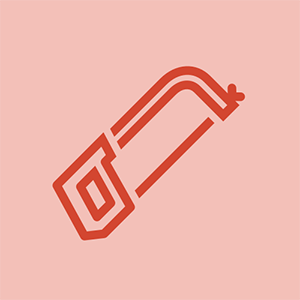Acer Aspire
การขี่เครื่องตัดหญ้าจะไม่เริ่มไม่คลิก

ตัวแทน: 217
โพสต์: 05/04/2018
ฉันมีแล็ปท็อป Acer Aspire V3-371 Series ที่นี่และไม่สามารถบูตได้เนื่องจากไม่พบอุปกรณ์ที่สามารถบู๊ตได้ ตอนแรกฉันพยายามติดตั้ง Windows ใหม่ แต่ก็ไม่ได้ผล ผมจึงทดสอบ HDD เดิม ก็บกพร่องในระดับหนึ่ง เลยเปลี่ยนออกใหม่และติดตั้ง Windows ใหม่อีกครั้ง พีซีใช้งานได้! แต่เพียงหนึ่งสัปดาห์ก่อนที่ปัญหาเดิมจะเกิดขึ้นอีกครั้ง ... ตอนนี้ฉันคิดไม่ออกว่ามันจะเป็นอย่างไร
ดูเหมือนว่ามีข้อบกพร่องในแหล่งจ่ายไฟที่สร้างความเสียหายให้กับฮาร์ดไดรฟ์ของคุณ คุณสามารถทดสอบส่วนประกอบอื่น ๆ ของคุณและดูว่าปัญหามาจากไหน คุณได้ลองโพสต์คำถามของคุณในฟอรัมการสนับสนุนอย่างเป็นทางการของ Acer แล้วหรือยัง: https://www.acer.com/ac/en/US/
@lukecetion คุณหมายความว่าอย่างไร HDD ดั้งเดิม 'มีข้อบกพร่องในระดับหนึ่ง'? คุณเรียกใช้ดิสก์การกู้คืนเช่น http://www.hirensbootcd.org/ เหรอ? Hirens มีเครื่องมือวินิจฉัยฮาร์ดไดรฟ์เครื่องมือบันทึกการบูตหลักซอฟต์แวร์ป้องกันไวรัส ฯลฯ
สวัสดี @lukecetion ,
HDD ถูกตรวจพบใน BIOS คุณไม่เคยพูดหรือไม่?
@jayeff ใช่กำลังตรวจพบ
สวัสดี @lukecetion ,
หากเปิดใช้งาน UEFI จะมีตัวเลือกใดบ้างใน BIOS สำหรับลำดับการบูต
ไม่รู้จักแล็ปท็อปหรือ BIOS ของคุณ แต่คุณสามารถเพิ่มตัวเลือกการบูตในรายการตัวเลือกได้หรือไม่?
บางทีอาจเป็นตัวอย่างที่แสดง Win 10 HDD หรือ Win 10 USB
เพียงแค่ความคิด
13 คำตอบ
โซลูชันที่เลือก
 | ตัวแทน: 415 |
บทช่วยสอนนี้ใช้ได้กับแล็ปท็อป / เดสก์ท็อปทุกยี่ห้อที่ทำงานบนแพลตฟอร์ม windows ทำตามขั้นตอนเหล่านี้เพื่อแก้ไขปัญหาของคุณ
หากคุณได้รับข้อผิดพลาด 'ไม่พบอุปกรณ์ที่สามารถบู๊ตได้' หลังจากอัปเดต Acer bios จาก 1.00 เป็น 1.05 ให้ทำตามขั้นตอนเหล่านี้:
บังคับให้ปิดระบบของคุณโดยกดปุ่มเปิด / ปิดนานกว่าเล็กน้อย
ตอนนี้รีสตาร์ทแล็ปท็อป / เดสก์ท็อปของคุณ
กดปุ่ม F2 ซ้ำ ๆ แล้วไปที่การตั้งค่า BIOS
ตอนนี้ไปที่เมนูหลักและ F12 Boot: เปิดใช้งาน
ตอนนี้ไปที่ตัวเลือก / เมนู Boot และเปลี่ยนโหมดการบูตจาก UEFI เป็น Legacy
กดปุ่ม F10 และบันทึกและออก
และตอนนี้รีบูตระบบของคุณ
เครื่องซักผ้าส่งเสียงดังขณะปั่นหมาด
ตรวจสอบบทความและวิดีโอฉบับเต็มได้จากลิงค์ด้านล่าง
https: //techblogchain.com/fix-no-bootabl ...
ทางอื่น:
1. ถอดอุปกรณ์ต่อพ่วงทั้งหมดของ USB
ในกรณีส่วนใหญ่ปัญหาของ ไม่สามารถบูตได้ อาจเกิดจากอุปกรณ์ USB ที่คุณใช้อยู่ ดังนั้นวิธีที่ดีที่สุดในการจัดการกับปัญหาคือการตัดการเชื่อมต่ออุปกรณ์ต่อพ่วง USB ที่ใช้งานอยู่ทั้งหมด นอกจากนี้คุณต้องแน่ใจว่าคุณเสียบแป้นพิมพ์และเมาส์ USB ด้วยเพื่อกำจัดปัญหา
2. ตรวจสอบสายเคเบิล
ยิ่งไปกว่านั้น ปัญหาของไม่มีอุปกรณ์ที่สามารถบู๊ตได้ อาจเกิดจากสายเคเบิลหลวม ดังนั้นคุณต้องทำให้คอมพิวเตอร์แน่ใจว่าคุณมีสายไฟของคอมพิวเตอร์ของคุณแน่นเมื่อคุณกำลังจัดการกับปัญหา สิ่งแรกที่คุณทำได้คือปิดคอมพิวเตอร์จากนั้นตรวจสอบสายเคเบิล SATA ทั้งหมดและการเชื่อมต่อกับฮาร์ดไดรฟ์และเมนบอร์ด
3. ตั้งฮาร์ดไดรฟ์ที่ดีเป็นอุปกรณ์บูตเครื่องแรก
เนื่องจากปัญหา 'ไม่มีอุปกรณ์ที่สามารถบู๊ตได้ Acer แล็ปท็อป Fix' ใน Acer อาจเป็นสาเหตุของฮาร์ดไดรฟ์ที่ผิดพลาดคุณจึงต้องตั้งค่าฮาร์ดไดรฟ์ที่เหมาะสม
ขั้นตอนในการตั้งค่าฮาร์ดไดรฟ์คือ
- ปิดอุปกรณ์ Acer ของคุณโดยกดปุ่มเปิด / ปิดค้างไว้ 5 วินาที
- กดปุ่มลูกศรค้างไว้แล้วคลิกแท็บ Boot
- จากนั้นไปที่แท็บออกในยูทิลิตี้ BIOS
- เลือก 'ออกจากการบันทึกการเปลี่ยนแปลง'
- จากนั้นทำตามขั้นตอนและรีสตาร์ทคอมพิวเตอร์
และคุณจะได้ผลลัพธ์ที่ต้องการ
4. แก้ไข MBR ที่เสียหาย
MBR เป็นเซกเตอร์ที่มีข้อมูลเกี่ยวกับโหลดของระบบปฏิบัติการและฮาร์ดดิสก์ การสูญเสียใน MBR จะนำไปสู่ปัญหาที่สามารถบู๊ตได้ ต่อไปนี้คือคำสั่งสำหรับ 'ไม่มีปัญหาในการบู๊ตแล็ปท็อป Acer Fix'
- Bootrec / rebuildbcd
- Bootrec / scanos
- Bootrec / fixboot
- Bootrec / fixmbr
หลังจากที่คุณทำตามคำสั่งและปัญหาของคุณยังไม่ได้รับการแก้ไขคุณควรลองทำสิ่งต่อไปนี้
- bcdedit / ส่งออก C: BCD_Backup
- ค:
- บูตซีดี
- แอตทริบิวต์ bcd -s -h -r
- ren c: bootbcd bcd.old
- bootrec / สร้างใหม่
ดังนั้นคุณสามารถแก้ไขปัญหาไม่มีอุปกรณ์ที่สามารถบู๊ตได้ Acer windows 8
5. สร้าง MBR อีกครั้งโดยไม่ต้องใช้ซีดี Windows
ในขณะที่ ‘ ไม่มีอุปกรณ์ที่สามารถบู๊ตได้ Acer laptop fix ’ ต้องติดตั้งซีดี Windows บางครั้งคุณสามารถทำได้โดยไม่ต้องใช้ซีดีด้วย เพื่อสิ่งนั้นคุณต้องสร้างสภาพแวดล้อม ในการสร้างสภาพแวดล้อมสำหรับ MBR คุณต้องทำตามขั้นตอนง่ายๆเหล่านี้
- ตอนแรกดาวน์โหลดฟรีแวร์แล้วติดตั้งลงในคอมพิวเตอร์ของคุณ
- เรียกใช้ AQMEI จากนั้นคลิกที่ตัวช่วยสร้างสื่อที่สามารถบู๊ตได้
- จากนั้นใส่ USB ที่สามารถบู๊ตได้
- คุณจะเห็นตัวเลือกในการสร้าง MBR ใหม่ คลิกที่มัน
ดูบทความฉบับเต็ม: https: //techblogchain.com/no-bootable-de ...
ขอบคุณที่ใช้งานได้
ต้องกด F2 กี่ครั้ง?
Nvm. ฮาร์ดไดรฟ์หลวม
สุดยอด! แต่ตอนนี้ปัญหาคือแค่แสดงหน้าจอสีดำพร้อมการเคลื่อนไหวของเมาส์ :(
มีประโยชน์มากขอบคุณฉันพัฒนาปัญหาหลังจากทำความสะอาดด้วยจิตวิญญาณ
ไม่สามารถถ่ายโอนรูปภาพจาก Android ไปยังพีซีได้
| | ตัวแทน: 25 |
ข้อมูลบางอย่างที่ทำให้เข้าใจผิดและไม่สมบูรณ์ในการตอบกลับบางส่วน นี่คือประเด็นสำคัญบางประการที่ต้องชี้แจง
- SSD ย่อมาจาก Solid State Drive ไม่มีการเคลื่อนไหวเชิงกลในฮาร์ดไดรฟ์เหล่านี้ แม้ว่าจะล้มเหลว แต่ก็ไม่มีเสียงคลิกการสั่นสะเทือนใด ๆ ลองคิดดูว่าแฟลชไดรฟ์ usb ทำงานอย่างไร เร็ว! พวกเขามักจะรวมอยู่ในระบบระดับสูงกว่าหรืออัพเกรดหลังการขาย
- HDD ย่อมาจาก Hard Disk Drive เหล่านี้เป็นฮาร์ดไดรฟ์แบบดั้งเดิมที่มีชิ้นส่วนเคลื่อนไหวเชิงกล เกือบจะเหมือนกับเครื่องเล่นแผ่นเสียงไฮเทคมีจานหมุนที่เก็บข้อมูล (ไวนิล) และแขนอ่าน / เขียนที่มีหัวแม่เหล็กที่เข้าถึงแผ่นเสียง (ไม่ต่างจากโทนเสียงและตลับหมึกในเครื่องเล่นแผ่นเสียง) บ่อยกว่านั้นสิ่งเหล่านี้เป็นมาตรฐานสำหรับระบบโรงงานหลายแห่ง และสิ่งเหล่านี้จะทำให้เกิดเสียงที่เห็นได้ชัดเจนเมื่อพวกมันกำลังวิ่งอยู่ (การหมุนวนเสียงสูงที่นุ่มนวล) หากคุณได้ยินเสียงคลิกแสดงว่า HDD ของคุณมีแนวโน้มที่จะปิ้งมากกว่า
- Acer ของฉันมีข้อผิดพลาด“ ไม่มีอุปกรณ์ที่สามารถบู๊ตได้” เมื่อทำการบู๊ต เมื่อเปิดใช้งาน UEFI (และบูตอย่างปลอดภัย) คอมพิวเตอร์ของฉันกำลังมองหาระบบปฏิบัติการบน HDD ภายใน (หรือ SSD) เท่านั้น ไม่สนใจว่าฉันมีซีดีซ่อมแซม windows หรือแฟลชไดรฟ์กู้คืน USB เสียบอยู่
- การปิดใช้งาน UEFI และเปลี่ยนเป็น Legacy (ซึ่งปิดใช้งานการบูตแบบปลอดภัยด้วย) จะทำให้ฉันสามารถบอกให้คอมพิวเตอร์ดูตำแหน่งอื่นได้เมื่อทำการบูท
ในการดำเนินการนี้บน Acer ของฉัน: (ประการแรกแล็ปท็อปต้องปิด)
- กด F2 ค้างไว้จากนั้นเปิดแล็ปท็อป กด F2 ค้างไว้จนกว่าหน้าจอ UEFI (aka BIOS) จะปรากฏขึ้น
- ใช้ปุ่มลูกศรเพื่อไปที่แท็บ BOOT กดที่ BOOT MODE เปลี่ยนเป็น LEGACY (คำเตือนป๊อปอัปควรปรากฏขึ้นซึ่งเป็นเรื่องปกติเพียงแค่กดตกลง) โปรดทราบว่าตัวเลือก SECURE BOOT ไม่มีแล้ว! นั่นเป็นเรื่องปกติเนื่องจากการบูตอย่างปลอดภัยเป็นคุณลักษณะที่มีให้เฉพาะกับ UEFI
- ใช้ปุ่มลูกศรและไปที่แท็บหลัก กด F12 BOOT MENU ตั้งค่านี้เป็นเปิดใช้งาน (อาจเปิดใช้งานสำหรับบางท่านแล้ว)
- กด F10 เพื่อบันทึกและออก ตอนนี้ระบบจะรีบูตโดยใช้ CMOS / BIOS โรงเรียนเก่าที่พวกเราบางคนคุ้นเคย สิ่งนี้จะทำให้คุณมีตัวเลือกในการบูตจากซีดีรอม, USB, เครือข่าย ฯลฯ ซึ่งเป็นที่ที่แผ่นดิสก์การติดตั้ง usb หรือดิสก์หรือ windows สำหรับการกู้คืนจะใช้งานได้จริง
- กด F12 ค้างไว้ขณะที่คอมพิวเตอร์เริ่มบู๊ต ตัวจัดการการบูตควรปรากฏขึ้นเพื่อแสดงตัวเลือกต่างๆในระบบของคุณ หากคุณมีแฟลชไดรฟ์ USB ตรวจสอบให้แน่ใจว่าได้เสียบปลั๊กแล้วก่อนที่คุณจะรีบูตมิฉะนั้นอาจไม่ปรากฏในตัวจัดการการบูต เช่นเดียวกับ DVD หรือ CD ROMS ตรวจสอบให้แน่ใจว่ามีบางอย่างอยู่ในนั้นก่อนที่จะบูต หากไม่ปรากฏขึ้นหรือไม่ได้เสียบปลั๊กให้ลองอีกครั้งโดยกดปุ่มเปิด / ปิดค้างไว้สองสามวินาทีเพื่อปิดแล็ปท็อป กด F12 ค้างไว้จากนั้นเปิดแล็ปท็อป
- ตอนนี้เป็นจุดที่ฉันจะหยุดเพราะขึ้นอยู่กับสื่อที่คุณมีสำหรับการกู้คืนขั้นตอนต่อไปจะแตกต่างกันไป เพียงทำตามคำแนะนำบนหน้าจอสำหรับเครื่องมือการกู้คืนเฉพาะของคุณ ดังที่โพสต์ก่อนหน้านี้ได้กล่าวไว้ Acer มีเครื่องมือสร้างการกู้คืนที่ควรใช้เมื่อคอมพิวเตอร์ทำงาน ย้อนกลับไปในวันที่ บริษัท คอมพิวเตอร์ให้ความสำคัญกับเราพวกเขาเคยส่งคอมพิวเตอร์พร้อมซีดีหรือ USB กู้คืน แต่พวกเขาไม่สนใจอีกต่อไป ดังนั้นหากคุณเป็นหนึ่งในไม่กี่คนที่มีของขวัญจากใจ 2 ให้ใช้เครื่องมือนี้เมื่อทุกอย่างเป็นแบบดอรี่ฉันก็มีความสุขสำหรับคุณ สำหรับ 95% ของพวกเราที่ไม่ดีคุณสามารถลองโทรหา ACER และพวกเขาสามารถส่งอีเมลถึงคุณที่ฉันคิดว่า (อาจมีค่าธรรมเนียม) จากคอมพิวเตอร์เครื่องอื่น (ไม่จำเป็นต้องเป็น Acer) หรือคุณสามารถใช้ Google Microsoft Windows Media Creation Tool (บางครั้งเรียกว่า MCT) สิ่งนี้จะช่วยให้คุณสามารถเลือกเวอร์ชันของระบบปฏิบัติการและสร้าง usb หรือเบิร์นดีวีดีด้วย Windows ที่สามารถบู๊ตได้ สำหรับคุณส่วนใหญ่สิ่งนี้จะช่วยคุณซ่อมแซมการติดตั้ง windows ของคุณ สำหรับคนส่วนน้อยของคุณ (เช่นฉัน) สิ่งนี้จะเป็นตัวตัดสินว่าปัญหานี้เป็นความผิดพลาดของฮาร์ดแวร์ (HDD ของฉันล้มเหลว - แม้ว่าจะไม่มีเสียงคลิก แต่ก็มีสิ่งอื่น ๆ อีกมากมายที่อาจผิดพลาดได้) การเปลี่ยนฮาร์ดไดรฟ์ด้วยฮาร์ดไดรฟ์ใหม่และทำซ้ำตามขั้นตอนโดยใช้ usb ที่ฉันสร้างด้วย MCT จะต้องติดตั้ง Windows บน HDD ใหม่ แต่ฉันเลือกที่จะไม่ทำสิ่งนี้ ดูด้านล่าง
- เพราะฉันชอบคิดว่าตัวเอง“ เจ๋ง” จริง ๆ แล้วฉันติดตั้ง Ubuntu แทน Windows (ฉันเดาว่าฉันมีปัญหาเรื่องความน่าเชื่อถือกับ Windows ฮ่า ๆ ) โดยพื้นฐานแล้วแทนที่จะใช้ MCT เพื่อสร้าง Windows usb ที่สามารถบู๊ตได้ฉันได้สร้าง usb ที่สามารถบู๊ตได้เทียบเท่ากับ Linux - Ubuntu ขั้นตอนเดียวกันในการซ่อมแซมการติดตั้ง Windows ทำให้ฉันสามารถติดตั้ง Ubuntu ได้
- เมื่อทุกอย่างกลับมาใช้งานได้อีกครั้งคุณเพียงแค่ต้องกลับไปที่ BIOS และย้อนกลับการเปลี่ยนแปลงที่ทำไว้ก่อนหน้านี้ เปิดใช้งานตัวเลือก UEFI ตรวจสอบให้แน่ใจว่าเปิดใช้งานการบูตอย่างปลอดภัยแล้ว คุณสามารถเปิดหรือปิดใช้งาน F12 BOOT MENU ได้ (จะไม่ส่งผลใด ๆ )
** สิ่งสำคัญที่ควรทราบคือ Acer อ้างว่ามีพาร์ติชั่นซ่อมแซมที่เป็นประโยชน์สำหรับแก้ไขปัญหาเกี่ยวกับระบบปฏิบัติการ ขณะบู๊ตคุณควรกด ALT + F10 ค้างไว้เพื่อเปิดใช้งานเครื่องมือการกู้คืนนี้ เห็นได้ชัดว่าเนื่องจากฮาร์ดไดรฟ์ของฉันไม่สามารถอ่านได้สิ่งนี้ไม่ได้ช่วยฉันสักหนึ่ง iota สิ่งนี้อาจช่วยคุณได้มากแม้ว่า ... ในไบออสนั้นควรจะเปิดใช้งานอยู่แล้ว แต่ถ้าไม่ใช่คุณจะพบในแท็บหลักเดียวกัน มองหาตัวเลือกที่เรียกว่า D2D recovery - disk to disk recovery (ฉันน่าจะเริ่มโพสต์นี้ด้วยฮ่า ๆ ๆ ) เมื่อเปิดใช้งานแล้วให้กด ALT + F10 ค้างไว้จากนั้นเปิดคอมพิวเตอร์
ยังไงก็ขอให้โชคดีนะ!
- นิก
การเปลี่ยนจาก UEFI เป็นการบูตแบบเดิมใช้งานได้ ขอบคุณ
ไม่มีตัวเลือกดังกล่าวในเฟิร์มแวร์ UEFI v 1.18 เพื่อเปลี่ยนไปใช้ 'Legacy' คำแนะนำที่ไม่ถูกต้องสำหรับเฟิร์มแวร์ Acer ปี 2019
 | ตัวแทน: 13 |
ฉันเพิ่งแฟลชไบออสด้วยไบออส insydeH20 (2016) เก่าและนั่นก็เป็นข้อผิดพลาด 'ไม่มีอุปกรณ์ที่สามารถบู๊ตได้' ฉันแทนที่ตัวเดิมของเธอด้วย sdd หนึ่งปีหรือมากกว่านั้นดังนั้นจึงเปลี่ยนลำดับการบูตไม่ได้ผล นี่คือสิ่งที่จะทำให้คุณกลับมาใช้งานได้
เมื่อรีสตาร์ทกดปุ่ม f (ฟังก์ชั่น) ใด ๆ เพื่อไปที่หน้าจอการตั้งค่าเริ่มต้นให้ลูกศรไปทางขวาไปที่หน้าจอสุดท้ายและเปลี่ยนการบูตของ windows เป็น LEGACY คำเตือน Windows 8 ขึ้นไป blah blah จากนั้นให้บันทึกและรีสตาร์ท ให้ฉันกลับไปใช้โปรแกรม sdd / ปฏิบัติการดั้งเดิมเพื่อให้ฉันสามารถแฟลชด้วยเฟิร์มแวร์ Bios ที่อัปเดตเพิ่มเติม
hiiii แล็ปท็อปของฉันไม่มีอุปกรณ์ที่สามารถบู๊ตได้ แต่ไม่สามารถจัดการเพื่อเปิดเครื่องได้ส่งเสียงบี๊บดังเมื่อเชื่อมต่อสายชาร์จจะกะพริบเป็นภาพสี่เหลี่ยมหลังจากที่ฉันเปิด / ปิดปุ่มเปิด / ปิดฉันหมดหวังในครั้งสุดท้ายที่มันเกิดขึ้นฉันแค่บังคับ ปิดตัวลงและใช้งานได้ แต่ตอนนี้เป็นเวลานานกว่า 2 ชั่วโมงแล้วและไม่มีใครกลับมามีชีวิตอีกได้โปรดช่วยขอบคุณมากที่ฉันใช้มันในการทำงาน
 | ตัวแทน: 13 |
เคยทำมาแล้วบางครั้งเมื่อดีขึ้นของฉันหมดลงและพีซีปิดไบออสจะเปลี่ยนตัวเลือกการบูตจากไบออสดั้งเดิมเป็น uefi แต่คุณสามารถไปที่ไบออสและเปลี่ยนกลับมันไปได้ทั้งสองวิธีขึ้นอยู่กับว่าพวกเขา คุณได้ติดตั้ง windows เนื่องจากประเภทของรูปแบบที่ใช้กับฮาร์ดไดรฟ์นั้นแตกต่างกัน ..
 | ตัวแทน: 137 |
คุณได้ลองตั้งค่าไบออสใหม่แล้วหรือยัง?
คุณใช้ windows รุ่นอะไร
หากคุณใช้ Windows 8 / 8.1 / 10 คุณได้ลองสลับระหว่างระบบเดิมและ UEFI หรือไม่
คุณได้ยินเสียงคลิกฮาร์ดไดรฟ์หรือไม่? หากไม่เพียงแค่ลองเบิร์น Windows ISO ในแท่ง usb และติดตั้งระบบปฏิบัติการจริงใหม่
ฉันพยายามสลับระหว่าง Legacy และ UEFI ฉันไม่ได้ยินเสียงคลิกและฉันได้พยายามติดตั้งระบบปฏิบัติการใหม่ผ่านแท่ง USB เช่นกัน ฉันได้พยายามรีเซ็ตทุกสิ่งที่เป็นไปได้บนคอมพิวเตอร์ซึ่งรวมถึง BiOS ด้วย
หากไม่มีตัวเลือกดั้งเดิมแสดงในเมนูบูตจะทำอย่างไร?
 | ตัวแทน: 1 |
ฉันรับคำแนะนำของ Techblogchain และเปลี่ยนจาก UEFI เป็น Legacy นั่นทำให้สิ่งต่างๆแย่ลง เป็นไปได้ไหมว่าไดรฟ์ SSD พัง? ฉันไม่สามารถบอกได้ว่าเมื่อใดทั้งหมดที่ฉันเห็นหน้าจอสีดำพร้อมกับ:
iPod ปิดและไม่เปิดอีกครั้ง
ไม่มีอุปกรณ์ที่สามารถบู๊ตได้ - ใส่ดิสก์สำหรับบูตแล้วกดปุ่มใด ๆ
ในโหมด Legacy BIOS จะบูตจาก SSD หรือ HDD ไม่ได้ กลับไปที่ UEFI แล้ว
ฉันมีปัญหาเดียวกับคุณดังนั้นฉันจึงทำตามคำแนะนำอีกครั้งและเปลี่ยนกลับไปเป็น UEFI แต่ปล่อยไว้อีกเครื่องและคอมพิวเตอร์ของฉันก็กลับมาเปิดอีกครั้ง ฉันเดาว่าฉันจะเห็นว่ามันใช้งานได้นานแค่ไหน
 | ตัวแทน: 1 |
@ Mykrashna sateesh นี่คือสิ่งที่ฉันพบวิธีแก้ปัญหาของฉันไม่พบอุปกรณ์ที่สามารถบู๊ตได้ SSD ถูกเบิร์น แม้ว่าฉันจะได้ยินเสียงคลิกของ HDD ก็ตาม
ssd ไม่คลิกมันไม่มีคุณสมบัติเชิงกลเช่น hdd
 | ตัวแทน: 1 |
ฉันเปลี่ยนเป็น Legacy และได้รับข้อความ DOS No Bootable Device - ใส่แผ่นบูตแล้วกดปุ่มใด ๆ
เปลี่ยนกลับเป็น UEFI และใช้งานได้อีกสองสามวันจากนั้นก็เกิดปัญหาเดิม ฉันยังคงสลับไปมาระหว่างทั้งสองเพื่อให้มันทำงานได้อีกครั้งและใช้งานได้ 3 หรือ 4 ครั้ง ฉันยังรีเซ็ต windows เป็นจุดทำงานก่อนหน้า (คิดว่าปัญหาเกิดขึ้นเมื่อฉันลบโปรแกรม ACER บนแล็ปท็อป) อย่างไรก็ตามข่าวร้ายก็คือการเปลี่ยนดูเหมือนจะไม่ดำเนินต่อไปในตอนนี้ ฉันรู้สึกโง่มากที่ไม่ได้สร้าง USB ที่สามารถบู๊ตได้เมื่อฉันจัดการให้มันใช้งานได้อีกครั้ง
 | ตัวแทน: 2k |
คุณถ่ายโอนไฟล์ทั้งหมดรวมทั้ง windows ไปยังฮาร์ดไดรฟ์อื่นหรือไม่? ถ้าใช่โปรแกรมที่คุณใช้อาจเป็นปัญหา
 | ตัวแทน: 44 |
เสียบสาย SATA ถูกต้องหรือไม่? หากไม่มีเสียงคลิกที่มาจาก HDD นั่นอาจเป็นปัญหาได้ มิฉะนั้นหากคุณมี SSD การคลิกที่มีเสียงดังเป็นสัญญาณที่น่ากลัว (ฉันคิดว่า) และมีบางอย่างผิดปกติกับมัน
SSD สามารถใช้งานได้ประมาณหนึ่งหรือสองปีก่อนที่จะเกิดความเสียหาย ลองใช้ HDD หากคุณมี SSD มาระยะหนึ่งแล้ว
ลองดาวน์เกรด BIOS หรือ UEFI ของคุณหากคุณเพิ่งอัปเดต นี่อาจเป็นอีกสาเหตุหนึ่งที่ทำให้ HDD หรือ SSD ล้มเหลว
สวัสดี
แน่นอนว่ามันจะเป็นสัญญาณที่น่าสยดสยองหากคุณได้ยินเสียงคลิกจาก SSD
ไม่มีชิ้นส่วนที่เคลื่อนไหวใน SSD ดังนั้นจึงทำงานอย่างเงียบ ๆ เป็นอุปกรณ์โซลิดสเตทอย่างสมบูรณ์
เสียงคลิกที่ดังออกมาจาก HDD อาจบ่งบอกถึงปัญหาของไดรฟ์เชิงกลหรือปัญหาส่วนหัว
razer naga chroma สีไม่ทำงาน
| | ตัวแทน: 1 |
ขั้นแรกปล่อยให้แล็ปท็อปหมดประจุจากนั้นเชื่อมต่ออุปกรณ์ชาร์จและเปิดเครื่องในขณะที่กำลังชาร์จและเครื่องจะเริ่มต้นการอัปเดตจากนั้นจะเริ่มรีสตาร์ทและคุณทำเสร็จแล้ว สิ่งนี้เกิดขึ้นเนื่องจากแล็ปท็อปไม่ได้รับการอัปเดตเป็นเวลานานซึ่งอาจทำให้ไม่มีอุปกรณ์บูตนี้ขอบคุณและอย่าลืมอัปเดตแล็ปท็อปของคุณ
 | ตัวแทน: 1 |
ไฟตะกั่วดับ ปุ่มเปิดปิดไม่ตอบสนอง ดูเหมือนว่าบอร์ดไฟฟ้าล้มเหลว
 | ตัวแทน: 1 |
ฉันแก้ไขปัญหานี้ได้โดยไปที่ BIOS โดยกด F2 ค้างไว้ขณะบูตและรีเซ็ตการตั้งค่าเริ่มต้นจากโรงงาน
Simen Amundsen